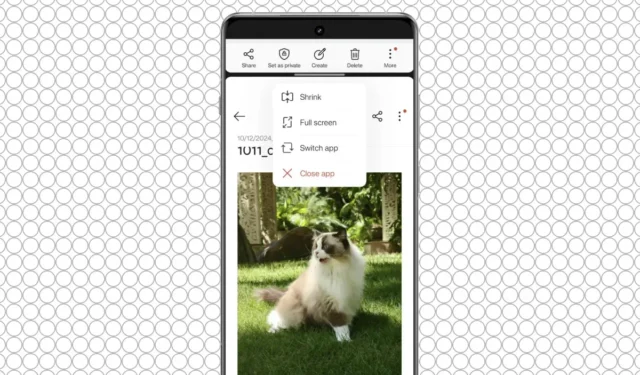
„OnePlus“ padidina kelių užduočių atlikimo galimybes savo „Android“ įrenginiuose, naudodama novatorišką funkciją, vadinamą „ Open Canvas“ . Iš pradžių pristatyta su „OnePlus Open“ sulankstomu telefonu, dabar ši naujoviška funkcija pasiekiama visuose „OxygenOS 15“ operacinėse sistemose, kurios pagrindas yra „Android 15“, veikiantys „OnePlus“ išmanieji telefonai. Šiame straipsnyje paaiškinsime, kaip maksimaliai išnaudoti „Open Canvas“ patirtį, kad viskas būtų sklandesnė. kelių užduočių kelionė.
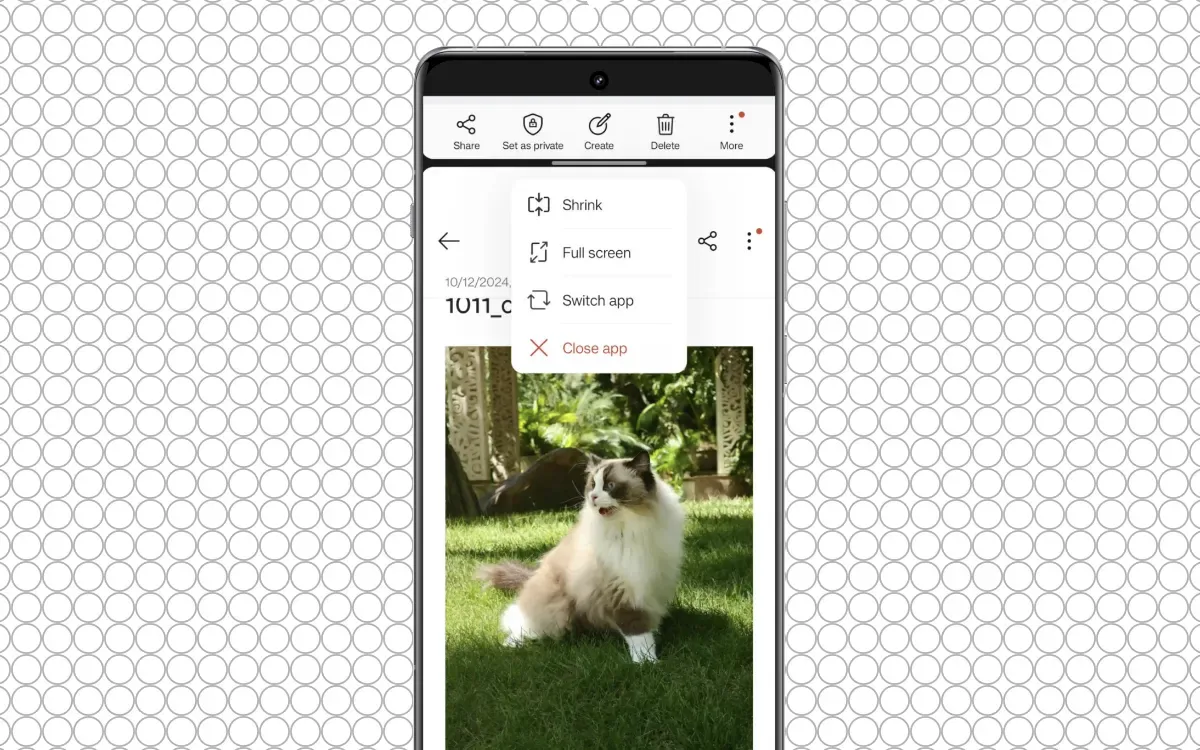
Atviros drobės supratimas
Nors „Android“ siūlo padalinto ekrano funkciją dviem programoms vienu metu paleisti, ribotas išmaniųjų telefonų ekranas dažnai trukdo jų efektyvumui. „Open Canvas“ pašalina šiuos apribojimus, leisdama vienai programai užimti didesnę ekrano dalį, o kartu suteikdama greitą prieigą prie antrosios programos.
Pavyzdžiui, jei naršote informaciją naršyklėje „Chrome“ ir norite užsirašyti pastabas, „Open Canvas“ leidžia skirti daugiau vietos „Chrome“ ekrane ir lengvai perjungti į užrašų programą vos palietus. Tai padidina naudojimo patogumą, leidžia abiem programoms visiškai veikti ir taip supaprastina kelių užduočių atlikimo patirtį.
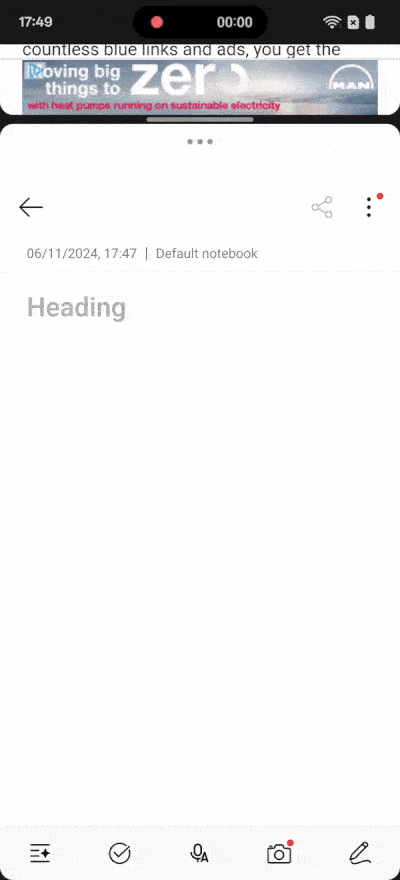
Kaip suaktyvinti „Open Canvas“ savo „OnePlus“ įrenginyje
„Open Canvas“ nustatymas yra paprastas, o štai kaip tai padaryti:
- Atidarykite pagrindinę programą, su kuria norite dirbti padalyto ekrano režimu.
- Pasiekite naujausių programų skydelį , bakstelėkite trijų taškų piktogramą šalia programos viršuje ir pasirinkite Padalytas ekranas . Arba perbraukite trimis pirštais aukštyn programoje, kad suaktyvintumėte padalinto ekrano režimą (įsitikinkite, kad šis gestas įgalintas skiltyje „Nustatymai“ > „Pritaikymas neįgaliesiems ir patogumas“ > „Padalytas vaizdas“ ).
- Pagrindiniame ekrane arba programų stalčiuje pasirinkite antrąją programą. Pažymėtina, kad įrenginiai, tokie kaip „OnePlus Open“, taip pat gali palaikyti trečią programą iš programų stalčiaus.
- Norėdami optimizuoti vaizdą, bakstelėkite trijų taškų piktogramą virš bet kurios programos (ne skiriamosios juostos) ir pasirinkite išplėtimo funkciją, kad padidintumėte vieną programą. Pakartokite su kita programa, kad sureguliuotumėte padalintą ekraną pagal savo poreikius.
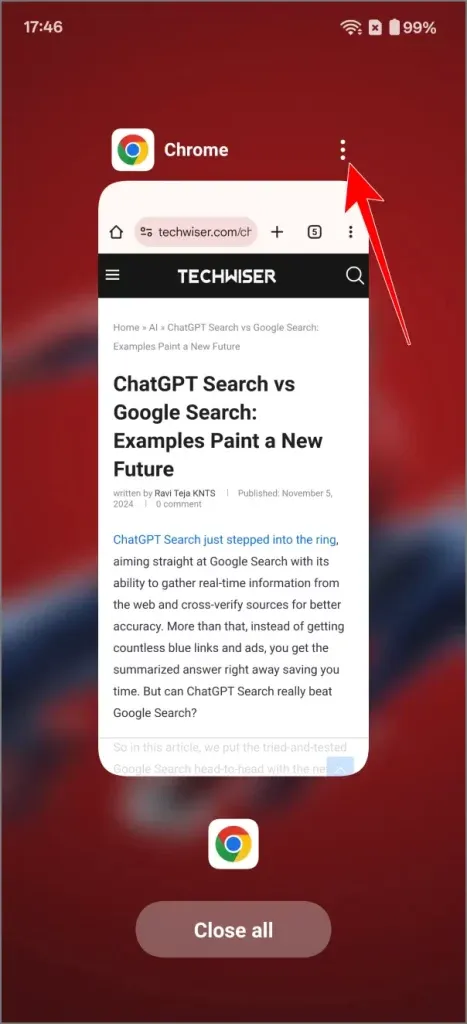

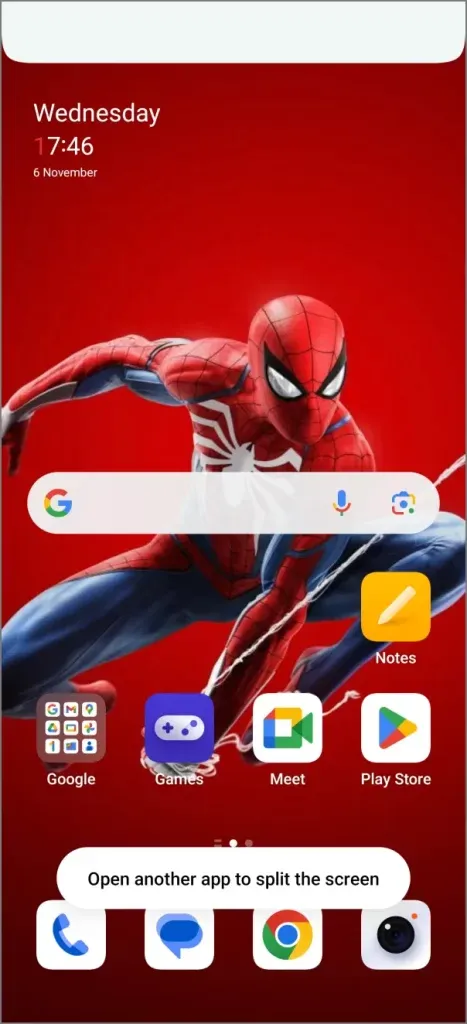
Išsaugokite programų derinius, kad galėtumėte greitai pasiekti
Jei reguliariai naudojate konkrečius programų derinius, pvz., „YouTube“ ir „Chrome“, galite dar labiau supaprastinti kelių užduočių atlikimą. Bakstelėkite trijų taškų piktogramą padalinto ekrano skirstytuvo viduryje ir pasirinkite Išsaugoti kaip programų grupę . Pradiniame ekrane bus sukurta nuoroda, leidžianti vienu palietimu paleisti abi programas padalinto ekrano režimu.
„Open Canvas“ privalumai atliekant kelias užduotis
Įprasta padalinto ekrano funkcija „Android“ sistemoje dažnai jautėsi suvaržyta ir nelanksti, todėl daugelis vartotojų vėl pradėjo perjungti programas. Naudodamas „Open Canvas“, „OnePlus“ paverčia šį standartą patogesne patirtimi. Galimybė išplėsti programas ir išsaugoti dažnai naudojamas poras žymiai padidina naudojimo patogumą ir efektyvumą, todėl kelių užduočių atlikimas tampa ne tik sklandesnis, bet ir daug produktyvesnis.
Norėdami gauti daugiau įžvalgios informacijos ir vaizdų apie „Open Canvas“ naudojimą, apsilankykite „TechWiser“ .


Parašykite komentarą